小编最近发现,很多刚刚使用超级表格的用户,私信问小编问题的时候,截图过来的超级表格画风基本都是这样的:
1.整齐的标题行就是要写在空白的第一行,可是总感觉哪里不对……
2.看上去超级表格和Excel一样,没什么区别……可是感觉怪怪的
上面的这些表格,小编只想扶着墙说,大家没有进行正确的编辑,所以才让表格怪怪的~
接下来,小编带你们看看如何抛开部分Excel表格的操作习惯,使用超级表格正确编辑一张表格。
首先我们打开官网:www.chaojibiaoge.com
一,在网页的左上角,选择新建表格
二,按照提示,输入文件名称,这里的文件名称等于表格名称
三,新建之后,呈现在我们眼前的就是一张空白表格
页面中表格会提示“点此设标题”,要注意这里的标题是指列标题,而不是表格的标题。
接下来小编给大家完整展示在超级表格中如何正确编辑一张表格的列标题,请看下图:
编辑的时候,我们要为每列选择对应的列类型,此处要重点说:
要设置对应的列类型,要设置对应的列类型,要设置对应的列类型……
据说重要的事不仅要说三遍还要标红。
编辑好表格之后,如果你发现表格中出现了不需要的更新时间列等点击删除提示不能删除的列。不要内心喊着啊啊啊……这个表格有毒,然后就不用了。
实际上这些列是超级表格为了记录这张表格在什么时间被谁编辑过,超级表格的官方说法叫“系统字段”。
“系统字段”不能删除,但是我们可以把它隐藏起来(见下图,不勾选即为隐藏)。
表格制作完成之后,我们要收集相关的数据填入到表格中。
那如何收集信息呢?
之前我们在使用Excel表格的时候:第一步要把表格的表头设置好,第二步要发给相关的人员去填写,第三步填写之后我们要把各种格式的信息整理为一张表格,整理好之后,第四步我们又要把数据拆分为不同的表格,分别发给不同的人。
这就是你,一个普普通通的数据收集者,痛并快乐着,忙碌并充实着。
可是你知道吗?用超级表格,上面的这么多步骤,只需要两步:表单发布和表格共享就搞定了。
超级表格的数据收集,更轻松。
我们只需要在设置好表格的列之后,发布一个表单,让相关人员进行数据填写。大家填写的数据通过表单提交之后会自动汇总在你创建的表格之中。

等待数据收集完成之后,我们选择共享表格,把不同的数据发给不同的人:
作为超级表格的初学者,这三个功能技巧学会之后,保证你的工作效率翻倍。
若有其他疑问,欢迎直接在下方评论留言~O(∩_∩)O~~我们会一一回答
收集与整理信息,一张超级表格搞定!
多人协作的在线表格 优美的企业办公软件
关注超级表格公众号:超级表格
关注超级表格微博:超级表格-官博











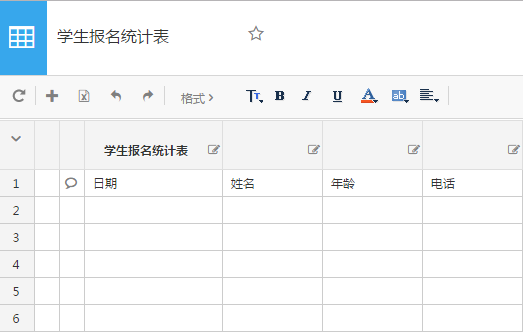
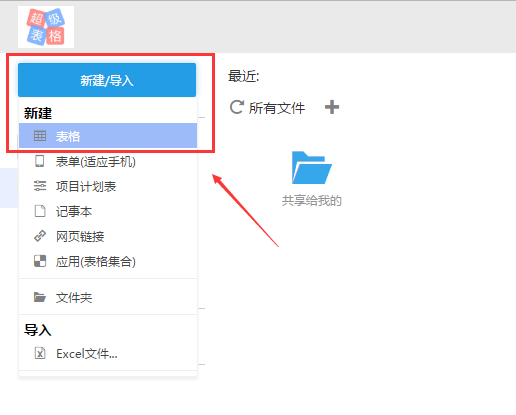

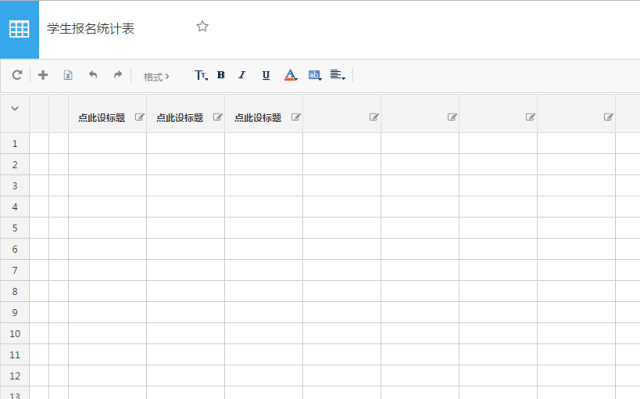
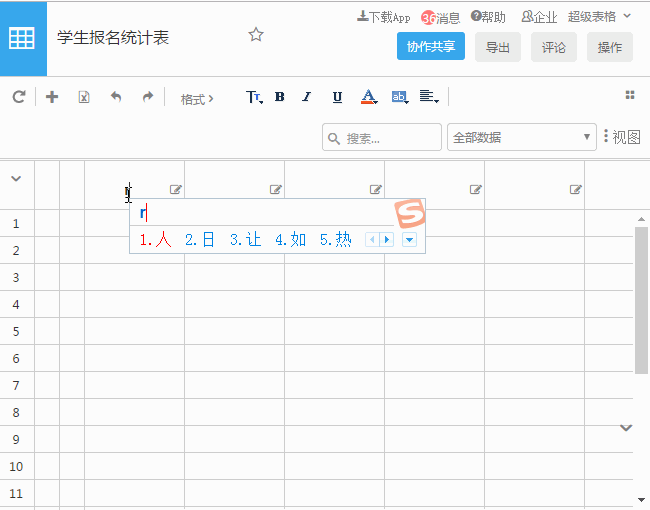


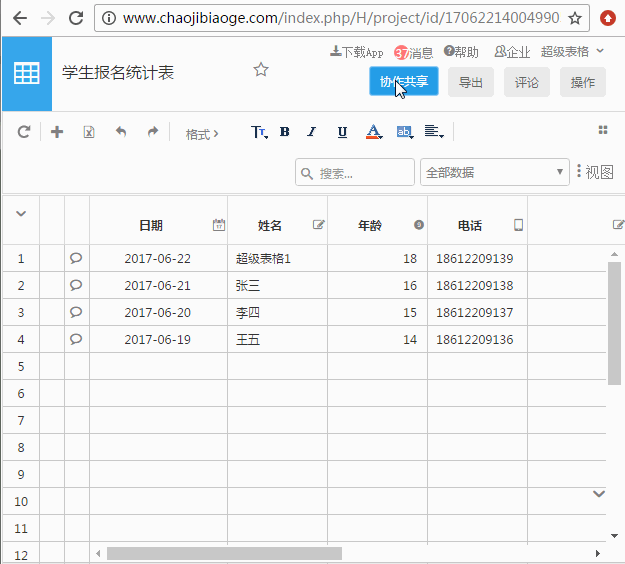













 3995
3995











 被折叠的 条评论
为什么被折叠?
被折叠的 条评论
为什么被折叠?








